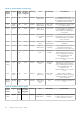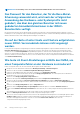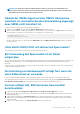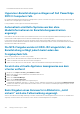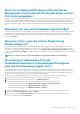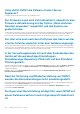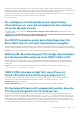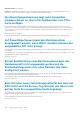Users Guide
Wenn ich im vSphere-Web-Client auf das Dell Server
Management-Portlet oder das Dell Symbol klicke, wird ein
404-Fehler ausgegeben.
Überprüfen Sie, ob das OMIVV-Gerät ausgeführt wird. Starten Sie es andernfalls vom vSphere-Web-Client. Warten Sie einige Minuten, bis
der Webservice des virtuellen Geräts startet und aktualisieren Sie dann die Seite. Wenn der Fehler weiterhin auftritt, versuchen Sie einen
Ping-Befehl an das Gerät zu senden, Verwenden Sie dabei die IP-Adresse oder den vollständig qualifizierten Domänennamen über eine
Befehlszeile. Wenn der Ping nicht aufgelöst werden kann, überprüfen Sie Ihre Netzwerkeinstellungen, um sicherzustellen, dass sie richtig
sind.
Was mache ich, wenn eine Aktualisierung fehlschlägt?
Prüfen Sie in den Protokollen der virtuellen Appliance, ob bei den Aufgaben eine Zeitüberschreitung aufgetreten ist. Wenn dies der Fall ist,
muss iDRAC durch einen Kalt-Neustart zurückgesetzt werden. Nach dem Hochfahren, und sobald das System ausgeführt wird,
überprüfen Sie den Erfolg der Aktualisierung entweder durch Durchführen einer Bestandsaufnahme oder durch die Verwendung der
Registerkarte Firmware.
Was kann ich tun, wenn die vCenter Registrierung
fehlgeschlagen ist?
Die vCenter Registrierung kann aufgrund von Kommunikationsproblemen fehlschlagen. Falls diese Probleme auftreten, lassen sie sich
durch die Verwendung einer statischen IP-Adresse lösen. Wenn Sie eine statische IP-Adresse verwenden möchten, wählen Sie auf der
Registerkarte „Konsole“ des OpenManage Integration for VMware vCenter Netzwerk konfigurieren > Geräte bearbeiten und geben
Sie das richtige Gateway und den FQDN (Fully Qualified Domain Name) ein. Geben Sie den DNS-Servernamen unter „DNS -Konfiguration
bearbeiten“ ein.
ANMERKUNG: Stellen Sie sicher, dass die virtuelle Appliance den eingegebenen DNS-Server auflösen kann.
Die Leistung ist während des Tests der
Anmeldeinformationen im Verbindungsprofils langsam
oder und die Anwendung reagiert nicht.
Der iDRAC auf einem Server hat nur einen Benutzer (z. B. nur root) und der Benutzer befindet sich im Status „deaktiviert“, oder alle
Benutzer befinden sich im Status „deaktiviert“. Die Kommunikation mit einem Server im deaktivierten Status verursacht Verzögerungen.
Um dieses Problem zu beheben, können Sie entweder den deaktivierten Status des Servers aufheben oder den iDRAC auf dem Server
zurücksetzen, um den Stammbenutzer erneut mit der Standardeinstellung zu aktivieren.
Gehen Sie wie nachfolgend beschrieben vor, um das Problem mit einem Server in einem deaktivierten Zustand zu beheben:
1. Öffnen Sie die Konsole „Chassis Management Controller“ und wählen Sie den deaktivierten Server aus.
2. Um die iDRAC-Konsole automatisch zu öffnen, klicken Sie auf iDRAC-GUI starten.
3. Navigieren Sie in der iDRAC-Konsole zur Benutzerliste, und klicken Sie auf eine der folgenden Optionen:
• iDRAC6: Wählen Sie die Registerkarten iDRAC-Einstellungen > Netzwerk/Sicherheit > Benutzer.
• iDRAC7: Wählen Sie die Registerkarten iDRAC-Einstellungen > Benutzer.
• iDRAC8: Wählen Sie die Registerkarten iDRAC-Einstellungen > Benutzer.
4. Um die Einstellungen zu bearbeiten, klicken Sie in der Spalte „Benutzer-ID“ auf den Link für den Admin-(Stamm-)Benutzer.
5. Klicken Sie auf Benutzer konfigurieren und dann auf Weiter.
6. Aktivieren Sie auf der Seite Benutzerkonfiguration für den ausgewählten Benutzer das Kontrollkästchen neben „Benutzer
aktivieren“, und klicken Sie dann auf Anwenden.
Häufig gestellte Fragen – FAQs
167